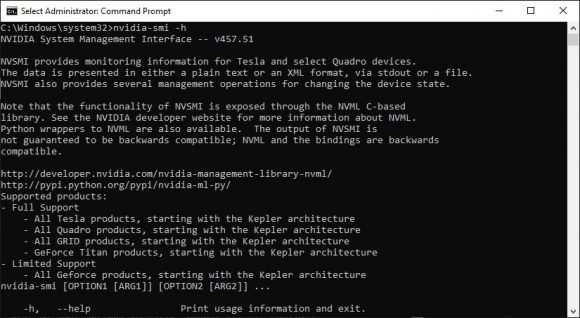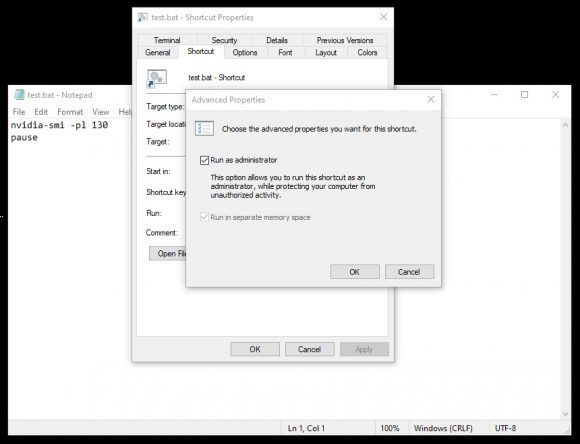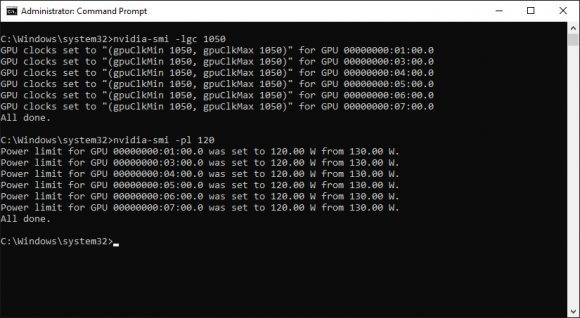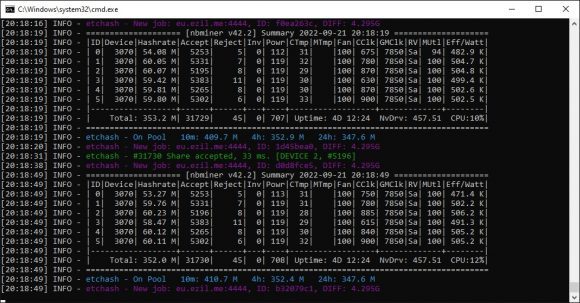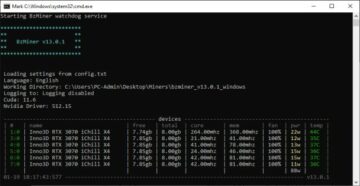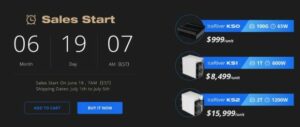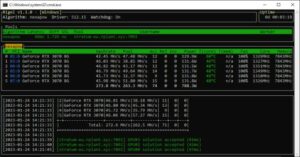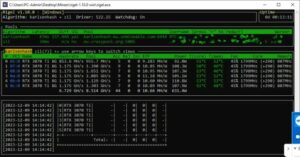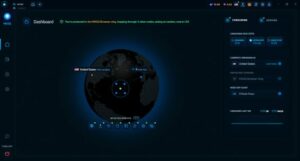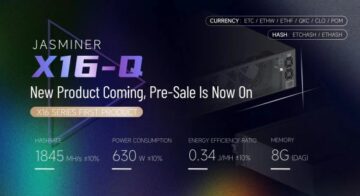22
September
2022
Nvidia System Management Interface (nvidia-smi) adalah utilitas baris perintah, berdasarkan Nvidia Management Library (NVML), yang dimaksudkan untuk membantu dalam pengelolaan dan pemantauan perangkat GPU Nvidia. Ini memiliki sejumlah perintah yang berguna untuk sebagian besar memantau status GPU Nvidia Anda, tetapi ada beberapa perintah yang dapat berguna untuk penambang juga. Ada dua perintah yang akan kita bahas di sini sekarang yang dapat berguna untuk membantu Anda mengoptimalkan kinerja penambangan Anda dan sementara di sini fokusnya adalah untuk digunakan di bawah Windows, alat nvidia-smi juga tersedia untuk Linux dan dapat digunakan di sana sebagai dengan baik. Kami akan mempelajari cara mengunci frekuensi operasi GPU Nvidia ke nilai tetap tertentu serta cara mengontrol batas daya GPU tertentu juga dan bagaimana kedua perintah ini dapat saling melengkapi dengan baik untuk mengoptimalkan kinerja dan efisiensi energi rig penambangan berdasarkan GPU Nvidia.
Memperbaiki atau mengunci frekuensi GPU ke tingkat tertentu atau batas daya pada GPU Nvidia dengan alat nvidia-smi di Windows mengharuskan Anda untuk memulai jendela "Command Prompt", tetapi pastikan Anda melakukannya dengan hak istimewa Administrator, jika tidak, Anda akan melakukannya tidak dapat mengubah apa pun karena Anda tidak akan memiliki izin yang diperlukan. Alat nvidia-smi harus disertakan dalam Path, jadi tidak perlu menjalankannya dari lokasi tertentu, meskipun Anda mungkin ingin menjalankannya dari file Batch (BAT) untuk mengotomatiskannya dengan memulai penambang misalnya . Karena memerlukan hak Admin, Anda tidak dapat mengatur file Batch untuk dieksekusi sebagai Admin secara default, tetapi jika Anda membuat Pintasan ke file BAT, Anda dapat mengatur Pintasan di Windows untuk dijalankan sebagai Administrator dan itu akan melakukan pekerjaan itu.
Untuk menyetel jam GPU pada GPU Nvidia menggunakan alat nvidia-smi, Anda perlu menggunakan -lgc parameter. Jadi, misalnya untuk menyetel jam GPU ke 1050 MHz, Anda harus menjalankannya nvidia-smi -lgc 1050 seperti pada contoh screenshot di atas. Perhatikan bahwa ini akan menjadi jam GPU yang akan dijalankan oleh adaptor grafis Nvidia Anda HANYA jika diizinkan oleh pembatas daya mereka saat ini, tetapi lebih dari itu sebentar lagi.
Untuk mengatur Batas Daya GPU pada GPU Nvidia menggunakan alat nvidia-smi, Anda perlu menggunakan -pl parameter. Jadi, misalnya untuk menyetel Batas Daya GPU ke 120W, Anda harus menjalankannya nvidia-smi -pl 120 seperti pada contoh tangkapan layar di atas. Saat mengatur Batas Daya ditetapkan terlepas dari opsi GPU lainnya.
Dalam contoh kami di atas, kami telah mengatur jam GPU ke 1050 MHz dan Batas Daya ke 120W untuk rig penambangan dengan 6x GPU Nvidia RTX 3070, tetapi seperti yang Anda lihat dari tangkapan layar NBMiner di sini, frekuensi operasi lebih rendah dari nilai yang ditetapkan. Batas Daya juga dilaporkan 119W, bukan 120W, tetapi variasi kecil di sini adalah normal. Nah, masalahnya adalah bahwa pada penggunaan daya 120W sesuai batas kami di sini, GPU tersebut tidak dapat berfungsi dengan jam GPU yang tinggi, tetapi jika kami meningkatkan batas daya sedikit lebih banyak, kartu video akan dapat beroperasi pada 1050 MHz jam tanpa masalah. Jadi, yang perlu Anda pastikan adalah mencocokkan kedua parameter ini dengan baik untuk mendapatkan kinerja yang optimal dengan penggunaan daya yang optimal…
Jika Anda menetapkan batas daya untuk katakanlah 150W, tetapi batas jam GPU pada 1050 MHz, kartu video hanya akan mengkonsumsi sekitar 130-135W dan bukan 150 Watt penuh. Triknya di sini adalah pertama-tama lihat jam GPU apa yang Anda butuhkan untuk kinerja optimal kartu video tertentu, seperti misalnya RTX 3070 (tergantung pada merek dan model serta kondisi pengoperasian) dapat memerlukan antara sekitar 850 dan 1050 MHz GPU clock untuk memberi Anda hashrate penambangan Ethash 60 MHs dengan penggunaan daya maksimum 120W-130W. Anda hanya perlu sedikit bermain-main dengan perangkat keras spesifik Anda dan melihat apa yang paling berhasil dan kemudian Anda dapat mengotomatiskan pengaturan untuk kinerja optimal dan penggunaan daya melalui file batch yang Anda gunakan untuk menjalankan perangkat lunak penambangan Anda.
- Beberapa ide tentang cara Memantau dan Mengontrol GPU Nvidia Anda Saat Menambang dengan nvidia-smi…
- Ditayangkan di: Perangkat Lunak Penambangan
- Tag terkait: Nvidia memperbaiki jam, Nvidia memperbaiki jam Windows, Nvidia memperbaiki jam GPU, Nvidia memperbaiki jam GPU Windows, Nvidia mengunci jam GPU, Batas daya kunci Nvidia, Tweak penambangan Nvidia, Tweak Nvidia, nvidia-smi, kunci jam nvidia-smi gpu, kunci gpu nvidia-smi, batas daya nvidia-smi gpu, batas daya nvidia-smi
Lihat Beberapa Publikasi Terkait Crypto Yang Lebih Mirip:
- Bitcoin
- blockchain
- kepatuhan blockchain
- konferensi blockchain
- coinbase
- kecerdasan
- Konsensus
- konferensi crypto
- pertambangan kripto
- Blog Penambangan Crypto
- cryptocurrency
- Terdesentralisasi
- Defi
- Aset-Aset Digital
- ethereum
- Mesin belajar
- Perangkat Lunak Penambangan
- token yang tidak dapat dipertukarkan
- Nvidia memperbaiki jam
- Nvidia memperbaiki jam Windows
- Nvidia memperbaiki jam GPU
- Nvidia memperbaiki jam GPU Windows
- Nvidia mengunci jam GPU
- Batas daya kunci Nvidia
- Tweak penambangan Nvidia
- Tweak Nvidia
- nvidia-smi
- kunci jam nvidia-smi gpu
- kunci gpu nvidia-smi
- batas daya nvidia-smi gpu
- batas daya nvidia-smi
- plato
- plato ai
- Kecerdasan Data Plato
- Platoblockchain
- Data Plato
- permainan plato
- Poligon
- bukti kepemilikan
- W3
- zephyrnet.dll